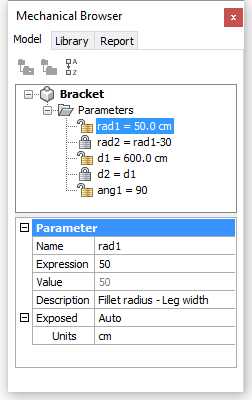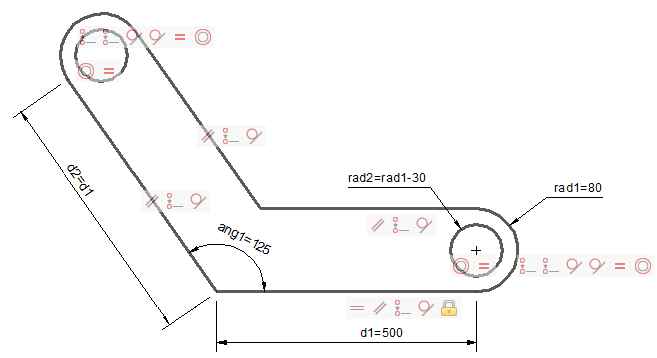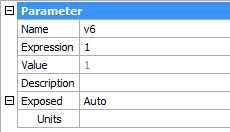...
- 点之间的水平距离(1)。
- 点之间的垂直距离(2)。
- 点之间的距离或线段和多段线线段的长度(3)。
- 圆弧,圆和圆弧多段线段的半径(4)。
- 圆弧,圆和圆弧多段线段的直径(5)。
- 实体之间或点与实体之间的角度(6)。
注意:尺寸约束是使用当前尺寸样式创建的。
...
- 选择尺寸约束。
实体的属性显示在“属性”栏中。 - 在“表达式”字段中键入一个新值或表达式,然后按Enter。“值”字段的读数将相应更改。
3.(可选)编辑名称字段。
4.(可选)编辑描述字段。
...
要在机械浏览器中编辑尺寸约束,请执行以下操作:
- 如果尚未打开,请打开机械浏览器。
- 选择一个参数。
所选参数的属性显示在机械浏览器的底部。 - (可选项)选择“名称”字段,然后键入一个新名称。
- (可选项)选择“表达式”字段,然后键入新值或表达式。
- (可选项)选择“描述”字段,然后键入新的描述。
- (可选项)设置“暴露”字段,该字段指定当使用BmInsert将图形插入到另一个图形中时是否显示参数。
...
- 请执行以下任一操作:
- 单击2D约束或尺寸约束工具栏上的显示/隐藏尺寸约束工具按钮()。
- 在“参数”菜单中选择“显示/隐藏尺寸约束”。
- 在命令栏中键入dcdisplay。
命令提示:选择实体。
- 选择实体,然后右键单击或按Enter。
报告选定实体的数量。
出现提示:输入选项[显示/隐藏] <显示>:
出现提示菜单:
3. 请执行以下任一操作:
...
请执行以下任一操作:
单击“尺寸约束”工具栏上的“显示全部”工具按钮(),以显示所有实体的尺寸约束。
单击“尺寸约束”工具栏上的“全部隐藏”工具按钮()以隐藏所有实体的尺寸约束。
...
DYNCONSTRAINTMODE系统变量控制在选择受约束实体时隐藏尺寸约束的可见性。将鼠标悬停在具有尺寸约束的实体上时,如果将SELECTIONPREVIEW系统变量设置为1或3,则会显示蓝色约束标志符号()。
使用表达式定义尺寸约束
每个尺寸约束在创建时都会自动命名。
...
几何约束强制第二个支腿及其孔的宽度等于第一个支腿。
创建一个新参数
- 在“机械浏览器”中选择零件名称或“参数” ,然后单击鼠标右键。显示上下文菜单。
- 在上下文菜单中选择“添加新参数”。
创建一个新参数。 - 编辑新参数的属性。
备 注 |
|
...
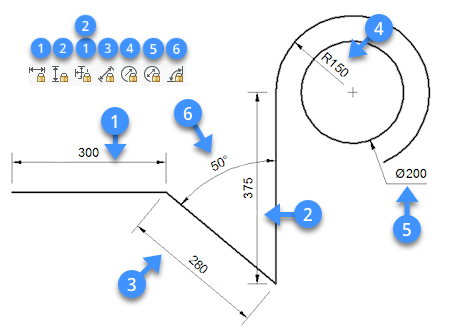

.png)